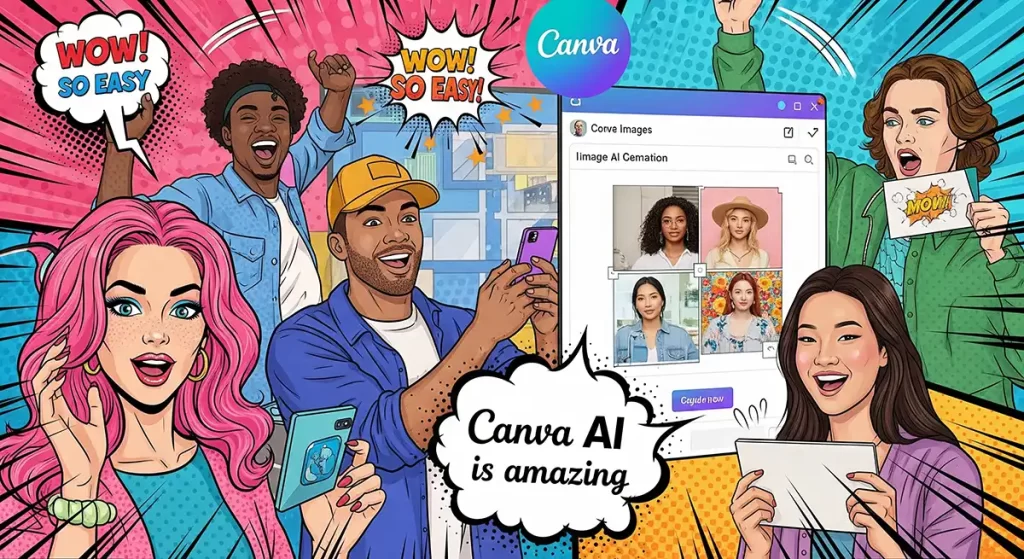
前回の記事では、画像生成AIがどんなものか、そして絵が描けなくても誰でもクリエイティブな表現ができる可能性について解説しました。「AIで絵が描けるなんて、なんだか面白そう!」とワクワクした方もいるかもしれませんね。
「でも、専門のソフトを使うのは難しそう…」「いきなり有料ツールはちょっと…」そんな心配はご無用です!実は、普段からデザインツールとして人気の「Canva(キャンバ)」には、無料でAI画像生成が楽しめる機能があるんです。
このページでは、Canvaの「Magic Studio(マジックスタジオ)」などの機能を使って、誰でも簡単にAI画像を生成し、デザイン体験を始める方法を、手取り足取り、画面を見ているかのように分かりやすくご紹介します。
「デザイン苦手…」と感じていたあなたも、Canvaと生成AIの力を借りれば、あっという間に素敵な画像を作れるようになりますよ!
1. デザインツール「Canva」と画像生成AIの相性
まずは、Canvaについて少し触れておきましょう。Canvaは、デザインの知識がなくても、直感的な操作でプロのようなデザインを作成できる人気のオンラインツールです。豊富なテンプレートや素材が用意されているため、初心者でも簡単にバナーやポスター、SNS投稿画像などが作れます。
そして、そのCanvaに搭載されているのが、生成AIの技術を使った「Magic Studio(マジックスタジオ)」などの画像生成機能です。
1-1. Canvaで画像生成AIを使うメリット
- 無料ではじめられる: 無料版のCanvaでも、一部のAI画像生成機能を利用できます。まずは気軽に試したい初心者さんには最適です。
- 直感的な操作性: Canvaの元々使いやすいインターフェースの中でAI機能が使えるため、新しいツールを覚える手間がありません。
- デザインとの連携がスムーズ: 生成したAI画像をそのままCanvaのデザインに組み込むことができます。文字を入れたり、他の素材と組み合わせたりと、デザイン作業が非常にスムーズです。
- 日本語対応: 指示(プロンプト)も日本語で入力できるため、英語が苦手な方でも安心して利用できます。
2. CanvaでAI画像生成を実践!「Magic Studio」を使ってみよう
Canvaの「Magic Studio(マジックスタジオ)」は、テキストから画像を生成する機能や、既存の画像をAIで編集する機能など、様々なAI機能の総称です。ここでは、特に「テキストから画像を生成」する機能に焦点を当ててご紹介します。
ステップ1:Canvaにログイン・アカウント作成
- Canvaの公式サイトにアクセス: https://www.canva.com/
- もしアカウントを持っていない場合は、「無料で登録」からGoogleアカウントやメールアドレスを使って簡単に登録できます。アカウントがある場合はログインしましょう。
ステップ2:新しいデザインを作成する
- ログイン後、Canvaのホーム画面右上にある「デザインを作成」ボタンをクリックします。
- 今回は、AI画像を生成して試しに使ってみるので、任意のデザインサイズを選択します。例えば、「Instagramの投稿」や「カスタムサイズ(16:9など)」を選んでみましょう。
ステップ3:「Magic Studio」にアクセスする
- デザイン編集画面が開いたら、画面左側のツールバーを探します。
- 「Magic Studio」というアイコン(魔法の杖のようなマーク)があるはずです。もし見つからない場合は、ツールバーの下の方にある「アプリ」をクリックし、「Text to Image」または「Magic Media」を探して選択します。
- 「Text to Image」などの画像生成機能を選択すると、画面左側に画像生成用の入力欄が表示されます。
ステップ4:言葉(プロンプト)を入力して画像を生成する
- 左側の入力欄に、描きたい画像のイメージを言葉(プロンプト)で入力します。
- 例: 「満開の桜並木を歩く猫、アニメ風」
- 例: 「未来都市の夕焼け、リアルな写真」
- 例: 「フワフワの毛並みの可愛い犬のイラスト、水彩画風」
- 入力欄の下に表示される「スタイルを選択」や「アスペクト比」などのオプションで、画像の雰囲気やサイズを調整できます。初心者さんは、まずは色々なスタイルを試してみるのがおすすめです。
- 入力と設定が終わったら、「画像を生成」ボタンをクリックします。
- 数秒から数十秒で、AIが生成した画像がいくつか表示されます。気に入った画像があればクリックして、デザインに追加しましょう。
3. より良い画像を生成するためのプロンプトのコツ(Canva向け)

Canvaの画像生成AIも、プロンプトの工夫次第で、よりあなたのイメージに近い画像を生成してくれます。
コツ1:具体的に、詳細に伝える
「可愛い猫」だけでなく、「大きな緑の目をした、フワフワの毛並みの可愛い子猫が、花畑で遊んでいるイラスト」のように、色、形、場所、行動などを具体的に描写しましょう。
コツ2:スタイルやタッチを指定する
「アニメ風」「油絵風」「水彩画風」「リアルな写真」など、希望する絵のスタイルを明確に伝えると、AIはそれに合わせたタッチで生成してくれます。Canvaの「スタイルを選択」機能も活用しましょう。
コツ3:雰囲気や感情も加える
「楽しそうな」「神秘的な」「悲しげな」といった感情や雰囲気を表す言葉を加えることで、より表現豊かな画像を生成できます。
コツ4:不要な要素を避ける言葉も使う
「〜なしで」「〜ではない」といった否定的な言葉を使うことで、特定の要素を画像から除外できる場合があります(例:「猫の画像、背景に人間はなし」)。ただし、AIが完全に意図を汲み取れない場合もあります。
コツ5:色や光の条件も指定する
「夕焼けの」「朝日の差し込む」「ネオンが光る」など、時間帯や光の条件を指定することで、画像の雰囲気を大きく変えられます。
4. 生成したAI画像をCanvaで活用する!デザイン体験の広がり
Canvaで画像生成AIを使って作成した画像は、そのままあなたのデザイン素材として活用できます。
- 文字入れ: 生成した画像に、好きな文字やタイトルを追加して、オリジナルのアイキャッチを作成。
- 他の素材と組み合わせる: Canvaにある豊富なイラストや写真、フレームなどと組み合わせて、さらに魅力的なデザインに仕上げる。
- サイズ変更: SNSの投稿サイズや、ブログのヘッダーサイズなど、用途に合わせて自由にサイズを変更する。
このように、Canvaの直感的な操作性と画像生成AIの創造性が組み合わさることで、デザイン初心者でもまるでプロのようなクリエイティブな体験ができるようになるのです。
5. 無料版CanvaのAI画像生成の制限と注意点
無料版CanvaのAI画像生成機能には、いくつかの制限や注意点があります。
- 生成回数制限: 無料版では、AI画像の生成回数に制限があります。使いすぎると、一時的に利用できなくなることがあります。
- 商用利用の可否: 生成した画像の商用利用については、Canvaの利用規約(Canvaのコンテンツライセンス契約 など)を必ず確認してください。一般的には、Canva内で生成した画像をCanvaで作成したデザインの一部として商用利用することは可能ですが、画像単体での販売などには制限がある場合があります (3)。
- 画像の品質: 無料版では、プロ版(Canva Pro)に比べて、より複雑な指示や高解像度な画像の生成に制限がある場合があります。
- 著作権への配慮: 生成AI全般の注意点と同様に、著作権や不適切な内容の生成リスクについては常に意識しておく必要があります。
6. さあ、Canvaであなたのデザイン体験を始めよう!
「絵が描けない」「デザイン苦手」という心配は、Canvaと画像生成AIがあればもう過去の話です。言葉一つでイメージを形にし、それを自由にデザインに組み込むことができるこの体験は、きっとあなたにとって新しい発見と創造の喜びをもたらしてくれるでしょう。
まずは無料で、CanvaのAI画像生成機能を気軽に試してみてくださいね。「AIお助け隊」は、あなたのクリエイティブな挑戦を全力で応援します!
関連記事
- 第1回:生成AIとは?わたしたちの暮らしとAIの意外な関係
- 第2回:生成AIって何?絵を描いたり、文章を書いたりできるAIのふしぎ
- 第4回:生成AIって安全なの?個人情報の扱いは?著作権は?注意したい問題点
参考情報
- Vanfu Online Shop:CanvaのAI画像生成機能を使いこなす完全ガイド
- AI LANDs:Canva AI無料のAIイラスト自動生成の使い方と手順
- サルワカ:無料でAI画像生成!Canvaでの使い方と注意点

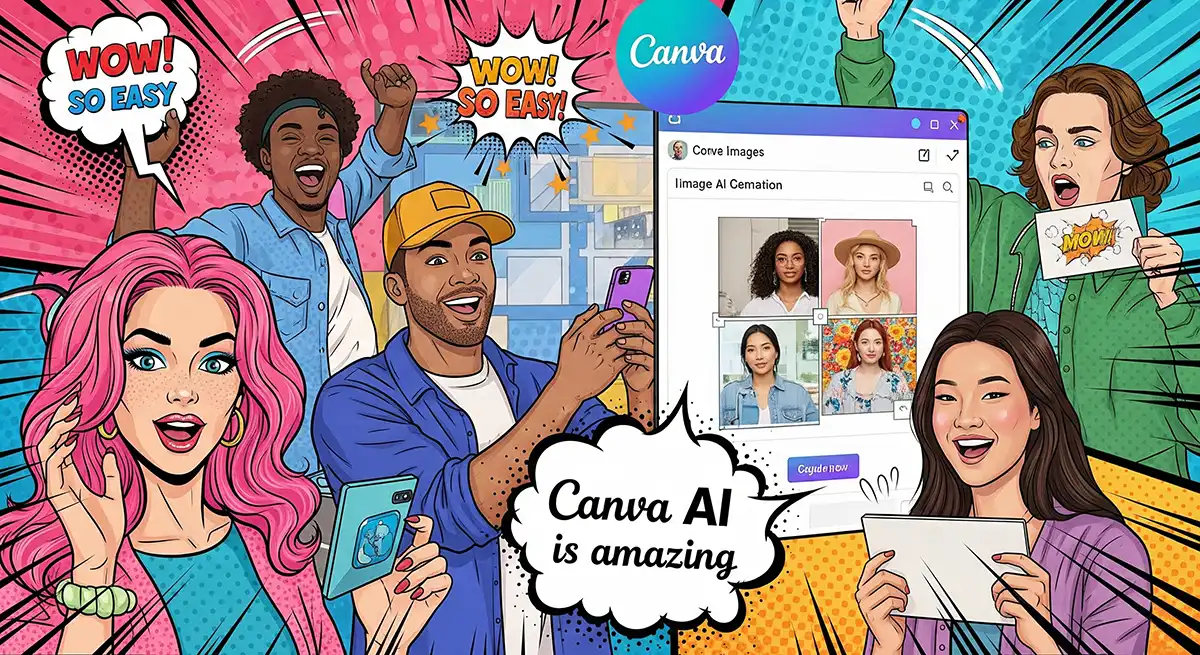


コメント